怎样设置u盘启动装系统操作
2015-04-21 09:36:05
使用u盘装系统已是当下最流行也是最方便的系统安装方法,但在使用u盘装系统过程中遇到诸多问题也是在所难免,其中最为头疼的应该就是怎样设置u盘启动的方法了。为此,接下来我们就为大家详细介绍怎样设置u盘启动的所有操作方法。
u盘启动设置准备工作:
①、制作一个u启动u盘启动盘,制作方法可以参考“u启动v6.3版一键u盘启动盘制作使用教程”;
②、了解进bios界面快捷键以及一键u盘启动快捷键启动项窗口界面(较常见为boot界面);
③、注意uefi u盘启动和u盘启动模式(有的电脑和u盘启动盘制作工具都有提供uefi u盘启动模式),如果没有特别制作uefi u盘启动模式,请使用常见的普通u盘启动模式(文中会简单介绍uefi启动模式与u盘启动模式的区别);
以上三点准备工作都做好后,接下来就可以进行u盘启动设置操作:
一、一键u盘启动快捷键使用方法:
使用一键u盘启动快捷键的方法进入到启动项窗口界面,选择u盘启动进入启动项选择窗口,该操作方法需要知道当前电脑一键u盘启动快捷键,该快捷键可以通过u启动u盘启动盘制作工具进行查询,具体操作可以参阅“u启动v6.2装机版u盘启动快捷键查询使用教程”;
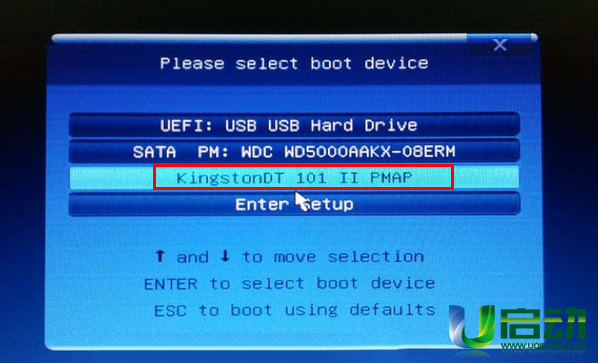

使用一键u盘启动快捷键进行u盘启动装系统操作实例:“u盘装系统工具u启动u盘启动装win10系统”;
二、bios设置u盘启动的方法,主要是通过设置第一启动项进行u盘启动操作:
bios设置u盘启动的方法,一定要懂得bios快捷键,常见的电脑都是通过F2、F10、Delete这三个快捷键就可以进入bios设置界面,有个别电脑可能会有所不同,具体以实机而定。
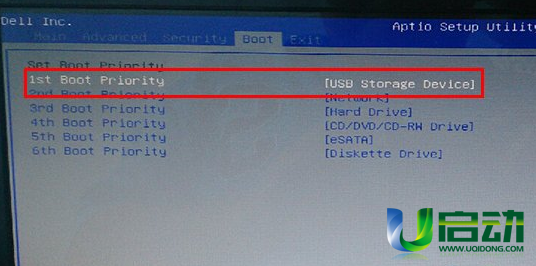
bios设置第一启动项u盘启动装系统不被用户所常用主要是因为bios设置如果有误操作,可能会导致一些无法预估的问题发生,所以建议新手或者不慎了解的用户不要使用这种方法。
三、uefi u盘启动是我们u启动新设计的一种u盘启动模式,该模式可以更快、更便捷的执行u盘装系统操作,但这种模式十分具有针对性,它只适合有uefi启动模式的电脑,所以老版本的电脑款式并不适用uefi u盘启动模式(注意uefi u盘启动和第一种方法一样,不同点在于特定的uefi模式)。
uefi u盘启动装系统操作,具体可以参考“u盘装系统工具u启动uefi启动u盘装win8”;

以上三种就是当下比较常用的怎样设置u盘启动操作方法,大家在实际操作过程中如果没有特别需求时,建议都使用第一种方法执行u盘启动操作。若想了解更多详细的u盘启动设置教程以及u盘启动装系统教程,不妨到我们u启动官网查找其它相关文章。
本文由U启动编辑发表。转载此文章须经U启动同意,并请附上出处(U启动)及本页链接。
原文链接:http://www.uqidong.com/szjc/2337.html
原文链接:http://www.uqidong.com/szjc/2337.html
华硕VivoBook14 2021版笔记本如何通过bios设置u盘启动
最近有位使用华硕VivoBook14 2021版笔记本的用户想要为电脑重新安装系统,但是不知道怎么设置u盘启动...
- [2022-08-08]荣耀MagicBook 15 2021 锐龙版笔记本怎么通过bios设置
- [2022-08-07]雷神911PlusR笔记本使用u启动u盘重装win7系统教程
- [2022-08-07]神舟战神ZX9-DA3DA笔记本安装win11系统教程
- [2022-08-07]华硕ProArt StudioBook笔记本如何进入bios设置u盘启动
- [2022-08-06]雷神911M创作大师笔记本安装win10系统教程
- [2022-08-06]宏碁Acer 墨舞EX214笔记本怎么通过bios设置u盘启动
- [2022-08-06]华硕 无畏360笔记本一键重装win11系统教程
U盘工具下载推荐
更多>>-
 win7系统重装软件
[2022-04-27]
win7系统重装软件
[2022-04-27]
-
 怎样用u盘做u启动系统盘
[2022-02-22]
怎样用u盘做u启动系统盘
[2022-02-22]
-
 怎么进入u盘装机系统
[2022-02-22]
怎么进入u盘装机系统
[2022-02-22]
-
 win7硬盘安装工具
[2022-02-16]
win7硬盘安装工具
[2022-02-16]
Copyright © 2010-2016 www.uqidong.com u启动 版权所有 闽ICP备16007296号 意见建议:service@uqidong.com
 神舟战神Z8-DA7NT笔记本重装win10系
神舟战神Z8-DA7NT笔记本重装win10系
 华硕VivoBook14 2021版笔记本如何通过
华硕VivoBook14 2021版笔记本如何通过
 win7pe启动盘制作软件
win7pe启动盘制作软件
 u启动win 8pe系统维护工具箱_6.3免费
u启动win 8pe系统维护工具箱_6.3免费
 荣耀MagicBook 15 2021 锐龙版笔记本怎
荣耀MagicBook 15 2021 锐龙版笔记本怎
 win10怎么安装视频教学
win10怎么安装视频教学
 u启动u盘启动安装原版win8系统视频
u启动u盘启动安装原版win8系统视频
 win11系统如何初始化电脑
win11系统如何初始化电脑
 win11系统怎么删除pin码
win11系统怎么删除pin码

 联想win8改win7bios设置方法
联想win8改win7bios设置方法
 技嘉uefi bios如何设置ahci模式
技嘉uefi bios如何设置ahci模式
 惠普电脑uefi不识别u盘怎么办
惠普电脑uefi不识别u盘怎么办
 win8改win7如何设置bios
win8改win7如何设置bios
 bios没有usb启动项如何是好
bios没有usb启动项如何是好
 详析bios设置显存操作过程
详析bios设置显存操作过程
 修改bios让电脑待机不死机
修改bios让电脑待机不死机